Base de connaissances
AVM Content
- FRITZ!Box 7690
- FRITZ!Box 7682
- FRITZ!Box 7590 AX
- FRITZ!Box 7583 VDSL
- FRITZ!Box 7583
- FRITZ!Box 7560
- FRITZ!Box 7530 AX
- FRITZ!Box 7530
- FRITZ!Box 7490
- FRITZ!Box 6890 LTE
- FRITZ!Box 6860 5G
- FRITZ!Box 6850 5G
- FRITZ!Box 6850 LTE
- FRITZ!Box 6820 LTE
- FRITZ!Box 6670 Cable
Bloquer l'accès à Internet dans la FRITZ!Box pour certaines applications réseau
Le contrôle parental de la FRITZ!Box vous permet non seulement de limiter l'accès à Internet à certaines plages horaires, mais aussi d'empêcher certaines applications (comme les jeux en ligne, par exemple) d'utiliser Internet. Vous pouvez créer des profils d'accès où vous préciserez quels blocages s'appliqueront à quels appareils.
Important :Afin de contourner le blocage d'Internet, certaines applications (TeamViewer, Messenger, par exemple) basculent si nécessaire sur les ports utilisés pour la navigation sur Internet. La FRITZ!Box ne peut donc pas empêcher ces applications d'accéder à Internet. Vous devez bloquer l'accès de l'appareil concerné à Internet ou configurer un pare-feu sur cet appareil.
Conditions préalables/restrictions
- Seules les applications utilisant exclusivement les protocoles TCP et UDP peuvent être bloquées.
- Il n'est pas possible de bloquer des applications lorsque la FRITZ!Box fonctionne comme répéteur Mesh ou en mode client IP. Dans ce cas, restreignez l'accès à Internet au niveau de la centrale Mesh ou de votre routeur.
Remarque :Toutes les indications relatives aux fonctions et à la configuration fournies ici se réfèrent à la dernière version de FRITZ!OS de la FRITZ!Box.
1 Préparation
- Déterminez les ports et les protocoles IP utilisés par l'application. Vous obtiendrez de plus amples informations à ce sujet auprès du fabricant, par exemple en consultant son mode d'emploi.
Remarque :Vous pouvez consulter sans engagement un aperçu des ports utilisés par de nombreuses applications sur le site Internet www.portforward.com.
2 Ajouter une application réseau
Afin de bloquer l'utilisation d'Internet pour certaines applications, commencez par configurer dans la FRITZ!Box des règles pour les ports et protocoles utilisés par ces applications :
- Dans l'interface utilisateur de la FRITZ!Box, cliquez sur « Internet ».
- Dans le menu « Internet », cliquez sur « Filtres ».
- Cliquez sur l'onglet « Listes ».
- Cliquez sur « Applications réseau », puis sur « Ajouter une application réseau ».
Remarque :Un certain nombre d'applications sont d'ores et déjà configurées dans la FRITZ!Box. En cas de besoin, vous pouvez les ajuster par le biais du bouton
 (Modifier les paramètres).
(Modifier les paramètres). - Saisissez un nom pour l'application et cliquez sur « Suivant ».
- Sélectionnez le protocole utilisé par l'application pour envoyer des données dans Internet.
- Si vous avez sélectionné TCP ou UDP, cliquez sur « Suivant », activez l'option « Portée de port » pour le(s) port(s) source(s) et le(s) port(s) de destination et saisissez le(s) port(s) utilisé(s) par l'application.
- Cliquez sur « Terminé » afin d'enregistrer vos paramètres.
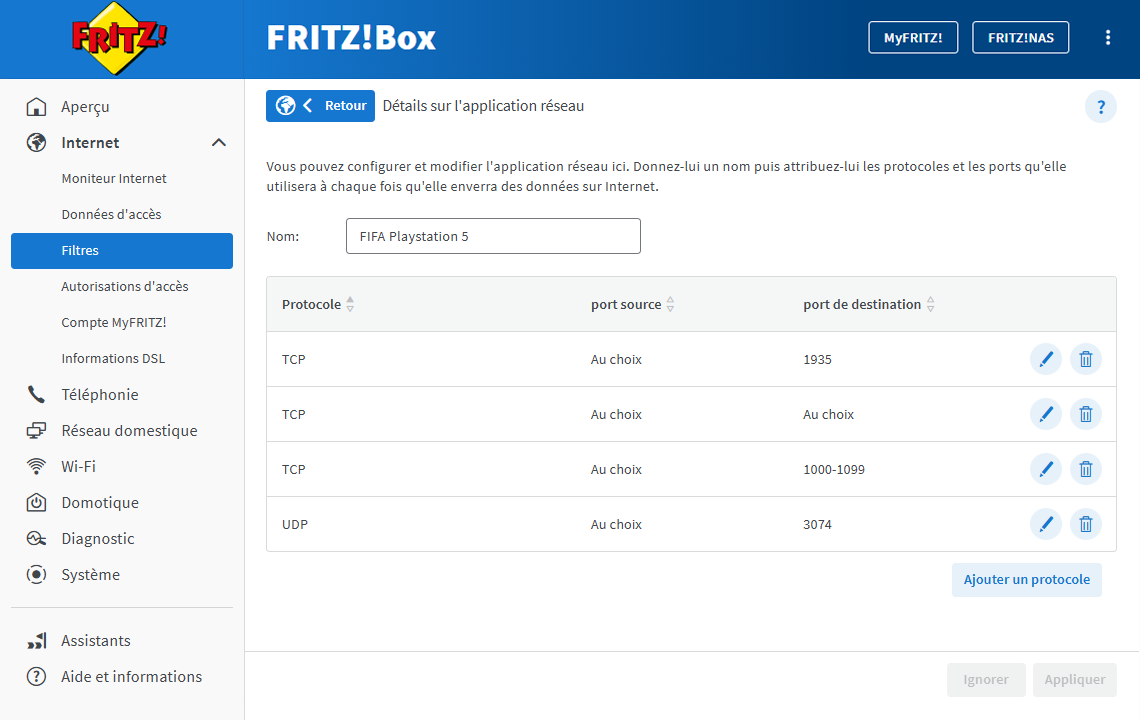
Règles de définition de priorités pour FIFA 2022 (PlayStation) - Si l'application utilise plusieurs protocoles et/ou plages de ports :
- Cliquez, au niveau de l'application, sur le bouton
 (Modifier les paramètres).
(Modifier les paramètres). - Cliquez sur « Ajouter un protocole » et répétez les étapes 6 à 8 pour les protocoles et plages de ports manquants.
Exemple :
Afin de configurer comme application réseau dans la FRITZ!Box le jeu FIFA 2022 conçu pour la PlayStation, neuf règles différentes sont nécessaires (source :Port Forward). - Cliquez, au niveau de l'application, sur le bouton
3 Bloquer une application réseau dans les profils d'accès
Bloquez les applications dans tous les profils d'accès dont vous voulez restreindre l'utilisation d'Internet :
- Dans l'interface utilisateur de la FRITZ!Box, cliquez sur « Internet ».
- Dans le menu « Internet », cliquez sur « Filtres ».
- Cliquez dans l'onglet « Contrôle parental » sur le profil correspondant, puis sur le bouton
 (Modifier les paramètres).
(Modifier les paramètres). - Cliquez sur « filtre pour applications réseau ».
- Activez l'option « Toutes les applications réseau sont autorisées ».
- Cliquez ensuite sur le bouton « Ajouter des exceptions ».
- Sélectionnez toutes les applications que vous souhaitez bloquer et cliquez sur « Appliquer ».
- Cliquez sur « Appliquer » pour enregistrer le profil d'accès.
Le blocage de cette application est activé. Afin que le filtre s'applique aussi aux appareils qui accèdent à Internet pendant la configuration, redémarrez la FRITZ!Box.
4 Régler des paramètres de sécurité supplémentaires
Modifier le mot de passe de la FRITZ!Box
Pour éviter que des personnes non autorisées puissent se connecter à la FRITZ!Box avec le mot de passe figurant sous l'appareil et en modifier les paramètres, créez un nouveau mot de passe :
- Dans l'interface utilisateur de la FRITZ!Box, cliquez sur « Système ».
- Dans le menu « Système », cliquez sur « Utilisateurs de la FRITZ!Box ».
- À côté de l'utilisateur du mot de passe de la FRITZ!Box concerné (par exemple « fritz1234 »), cliquez sur le bouton
 (Modifier les paramètres).
(Modifier les paramètres). - Saisissez un mot de passe personnel et suffisamment sécurisé. N'utilisez pas un mot de passe que vous utilisez déjà pour d'autres services, par exemple pour votre compte de messagerie, Amazon, Facebook ou Google.
Remarque :Gardez précieusement votre mot de passe ! L'accès à l'interface utilisateur est possible uniquement après la saisie du mot de passe.
- Cliquez sur le bouton « Appliquer » pour enregistrer les paramètres.
Ajuster le profil d'accès « Standard »
Afin d'empêcher les nouveaux appareils au sein du réseau domestique de contourner les filtres Internet, bloquez l'utilisation d'Internet pour le profil d'accès « Standard » :
Remarque :Le profil « Standard » s'applique à tous les appareils du réseau domestique auxquels aucun profil d'accès personnalisé n'est attribué et il sera affecté automatiquement à tous les nouveaux appareils du réseau domestique.
- Dans l'interface utilisateur de la FRITZ!Box, cliquez sur « Internet ».
- Dans le menu « Internet », cliquez sur « Filtres ».
- Cliquez, dans l'onglet « Contrôle parental », sur le profil « Standard », puis sur le bouton
 (Modifier les paramètres).
(Modifier les paramètres). - Activez l'option «Plage horaire ».
- Cliquez sur le bouton « Utilisation d'Internet bloquée », maintenez le bouton de la souris enfoncé et faites passer le curseur sur le calendrier de la semaine.
- Le calendrier de la semaine est à présent entièrement blanc, ce qui signifie que l'utilisation d'Internet est bloquée à toutes les heures.
- Cochez l'option « Utilisation de l'accès invité bloquée ».
- Cliquez sur « Appliquer » pour enregistrer le profil d'accès.
